电脑版阿里邮箱修改签名的方法
时间:2023-06-21 14:18:22作者:极光下载站人气:0
阿里邮箱很多小伙伴都是有注册的,阿里邮箱是一款比较简洁轻盈的邮箱,我们在使用的过程中可以很好的进行邮件的发送以及收取操作,并且我们还可以对邮箱的签名进行修改和设置,一般你使用阿里邮箱进行邮件的发送的时候,那么在发送的页面上会有自己的签名信息,如果你想要将签名进行修改,那么我们可以进入到设置页面中的签名设置窗口下进行修改即可,你可以设置签名的字体、大小以及应用到回复内容或者是写邮件上等设置,下方是关于如何使用阿里邮箱设置签名的具体操作方法,如果你需要的情况下可以看看方法教程,希望对大家有所帮助。
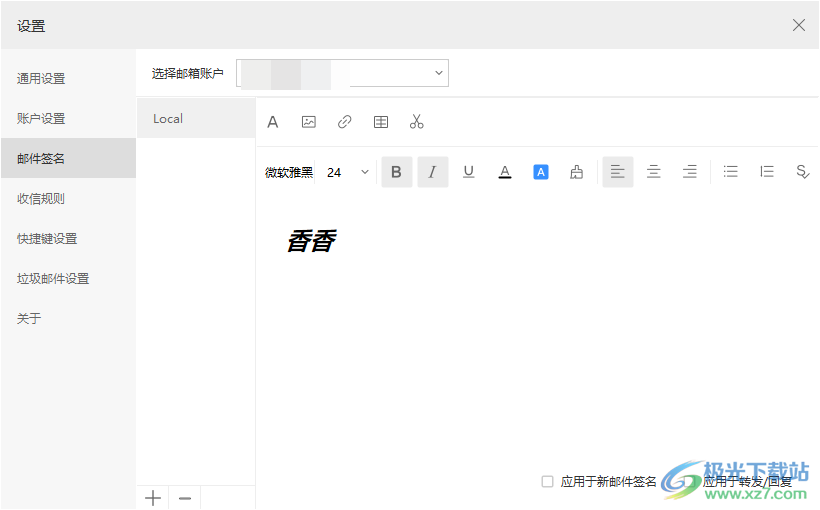
方法步骤
1.将阿里邮箱登录之后,我们将鼠标移动到右上角的齿轮状的位置进行点击。
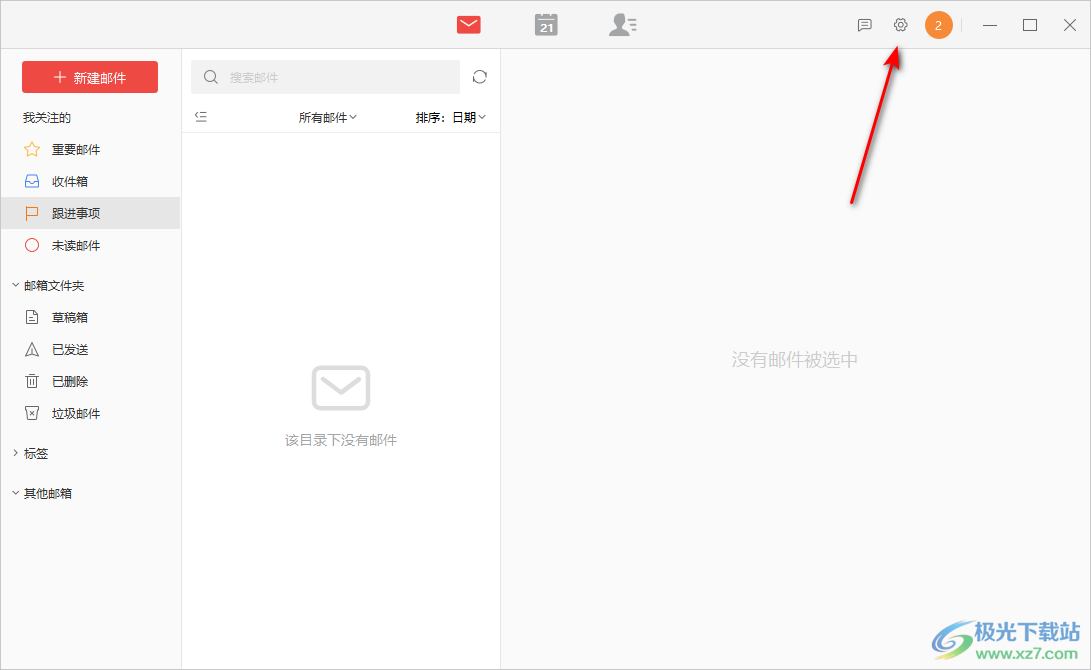
2.这时就会进入到设置页面中,在页面的左侧的位置是一些相关的设置选项,这里我们选择点击【邮件签名】。
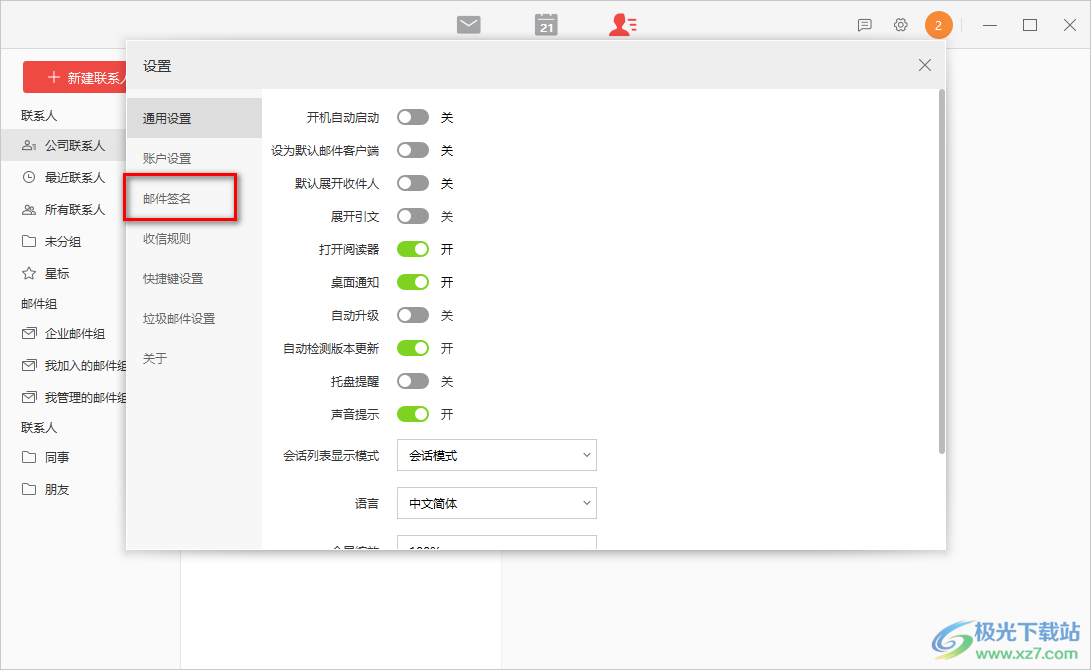
3.接着你可以在右侧的窗口中查看到自己的邮箱账号以及邮箱的签名信息,如图所示。
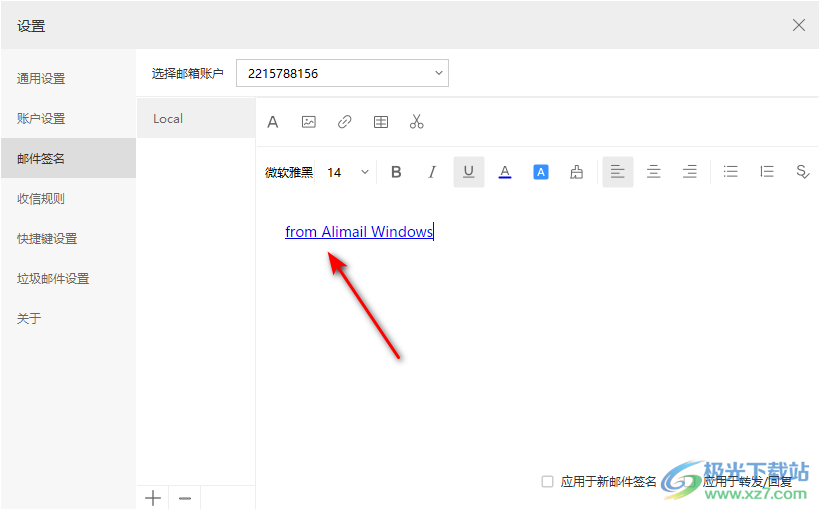
4.我们可以将原来的签名信息选中删除掉,之后重新在页面上输入自己需要的签名信息即可,如图所示。
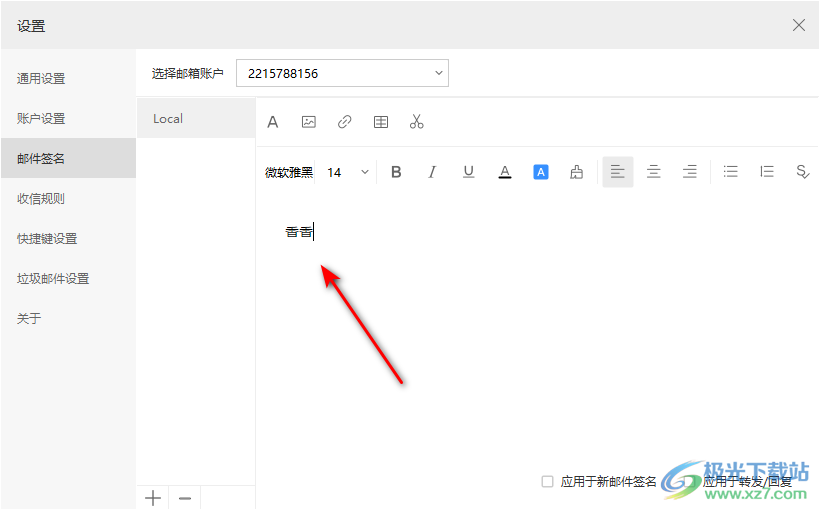
5.我们可以对编辑好的签名进行字体、大小以及斜体或者加粗等设置,之后你可以在右下角的位置勾选该签名应用的范围,比如想要应用都新邮件或者是应用到转发/回复的邮件中。
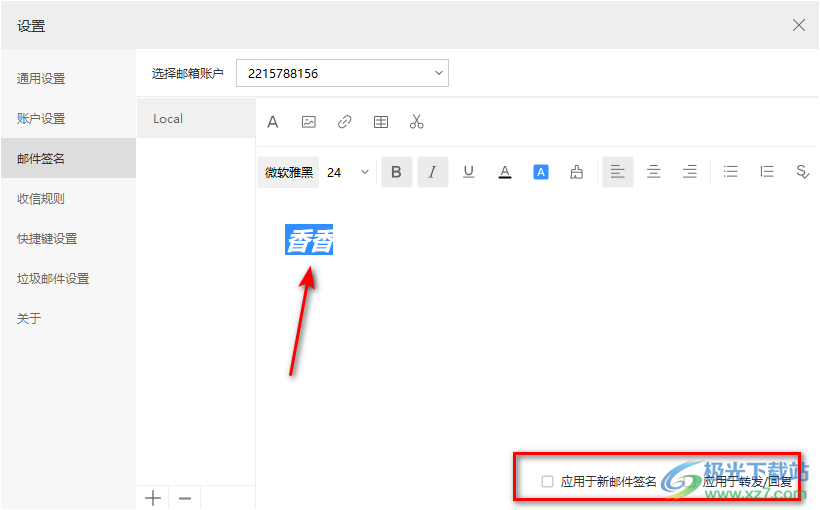
以上就是关于如何使用阿里邮箱设置签名的具体操作方法,一些小伙伴第一次登录阿里邮箱账号时,不知道在哪里进行邮件签名的设置,那么可以参考一下上述方法,在设置页面中进行签名信息的修改及设置就好了,感兴趣的话可以操作试试。

大小:72.00 MB版本:环境:WinAll, WinXP, Win7, Win10
- 进入下载

网友评论